LINEグループを利用していると、友達をグループ追加することもありますよね。
グループ追加は便利な機能ですが、追加したはずなのにトーク上に表示されないときはありませんか?
友達をLINEグループに追加したのに、表示されない…。どうして?
その原因と対処法をご紹介します。

追加したのに表示されないのはどうして?
対処法はあるの?
- グループ追加したのに表示されない原因
- グループ追加したのに表示されないときの対処法
グループ追加したのに表示されない原因
LINEグループに友達を追加したのに表示されない原因として、いくつかの可能性が考えられます。
ネットワークが原因
・LINEアプリが正しくネットワークに接続されていない
・LINEサーバー側の同期が遅れている
ネットワークが原因でグループの追加が表示されない場合は、ネットワーク環境を整える必要があります。
ネットワーク環境のよいところで、少し時間をおいてもう一度確認してください。
端末が原因
・LINEアプリが最新版でない
・アプリの動作異常
・キャッシュがたまっている
使用している端末が原因でグループ追加が表示されない場合は、それぞれ次の対処法を試してみてください。
グループ追加したのに表示されないときの対処法
LINEアプリをアップデートする
LINEアプリが最新版でない場合、グループ追加が正しく表示されないことがあります。App Store(iOS)やGoogle Playストア(Android)からアプリを最新版にアップデートしてみましょう。
端末の再起動をする
LINEアプリの動作異常により、グループ追加が正しく表示されないことがあります。
端末の再起動でアプリの動作が正常に戻る場合もありますので、再起動させて確認してみましょう。
アプリのキャッシュを削除する
アプリのキャッシュがいっぱいになって問題を引き起こしている場合があります。アプリのキャッシュを削除してみましょう。
キャッシュの削除手順をご紹介します。
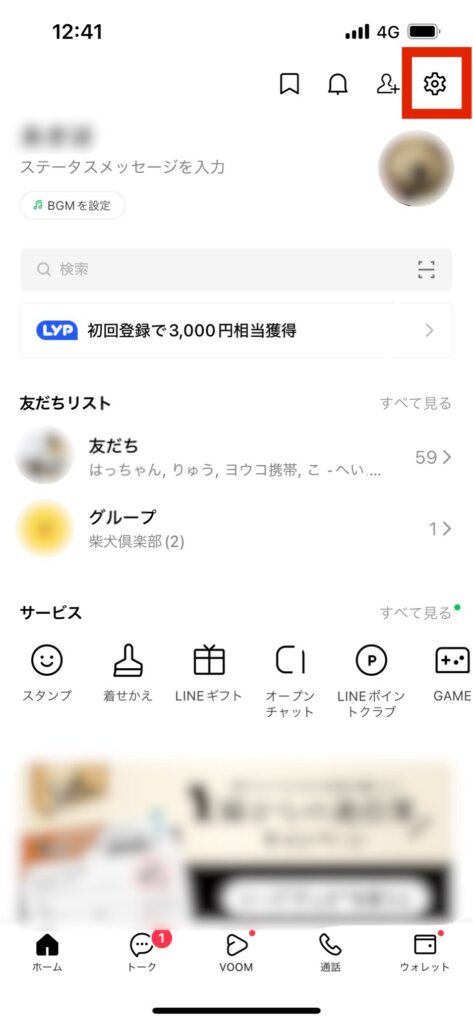
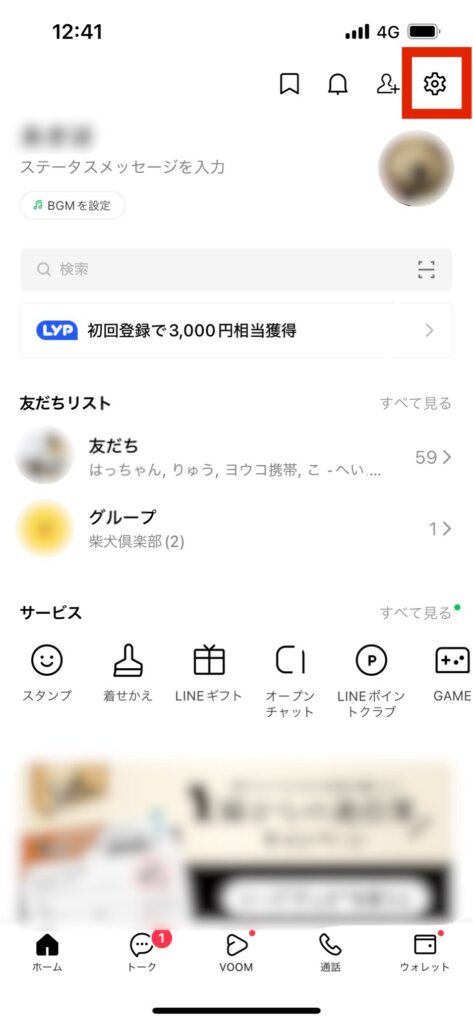
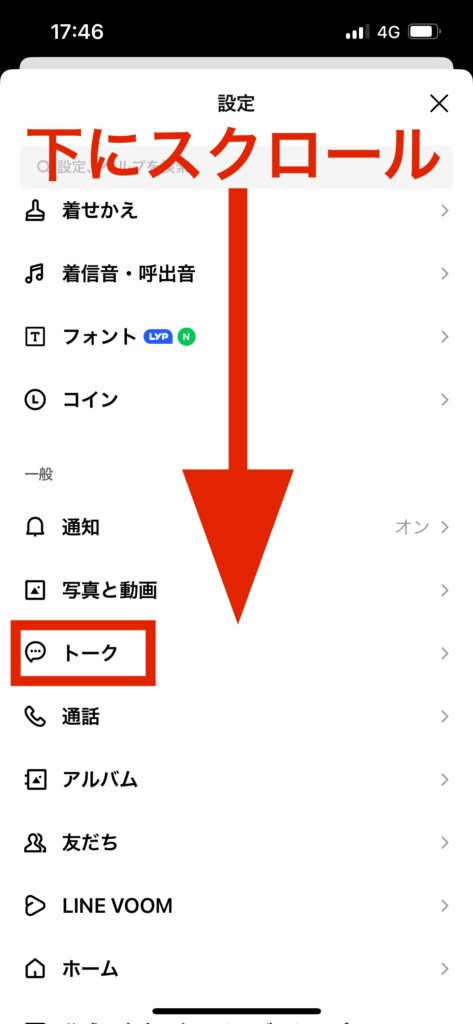
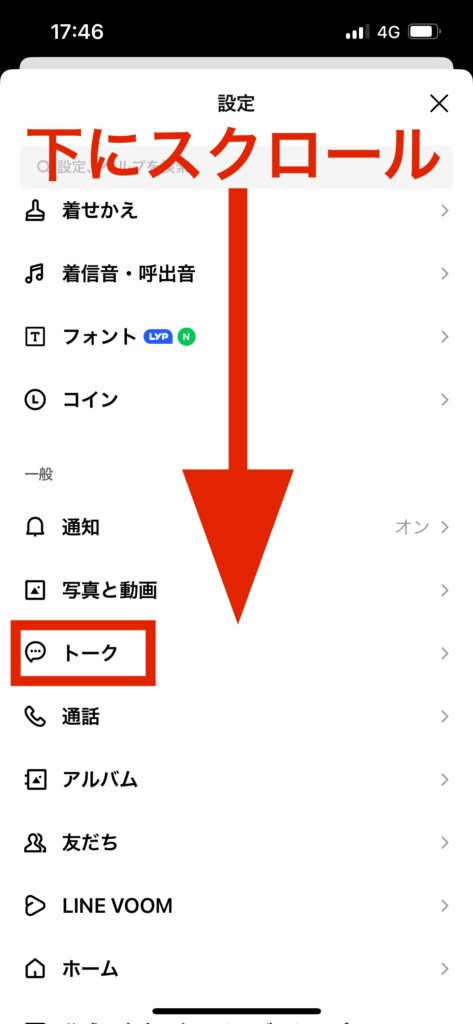
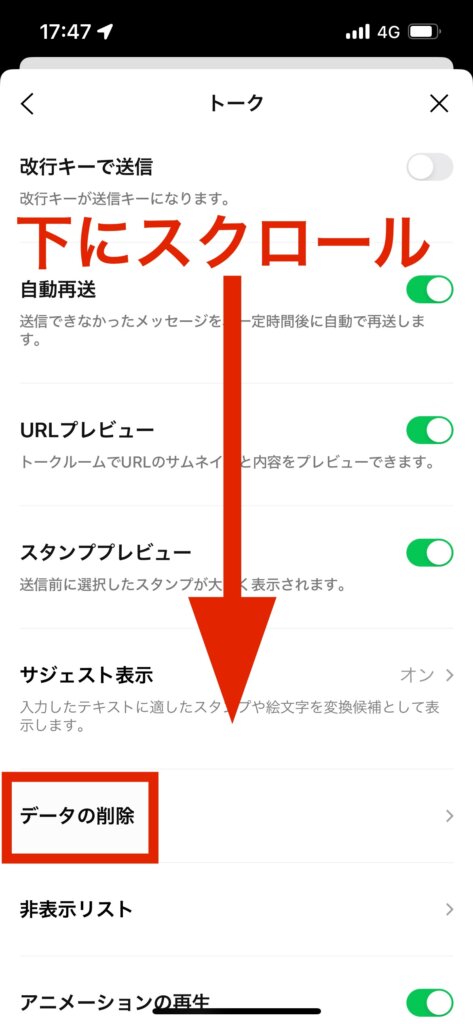
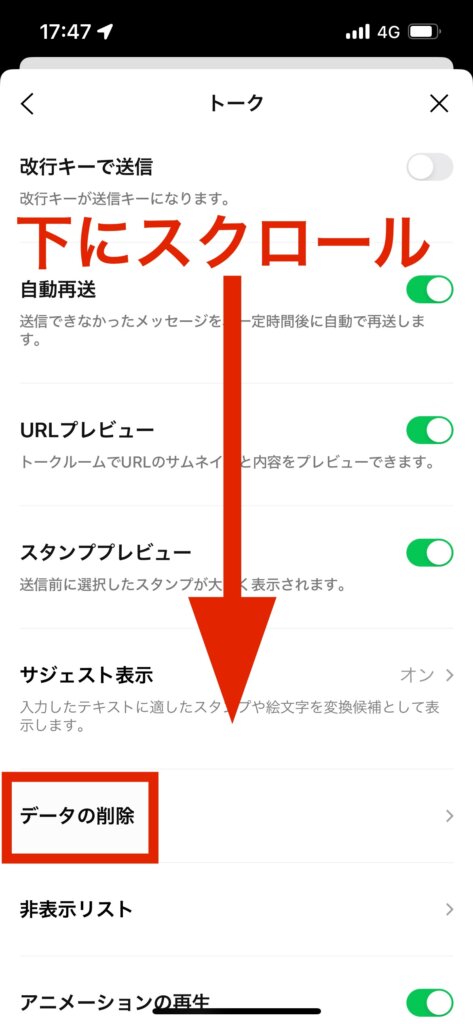
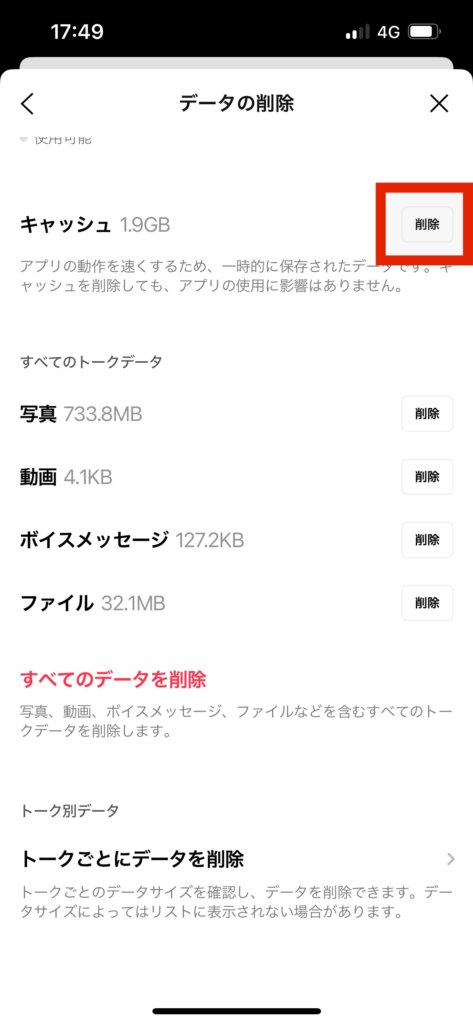
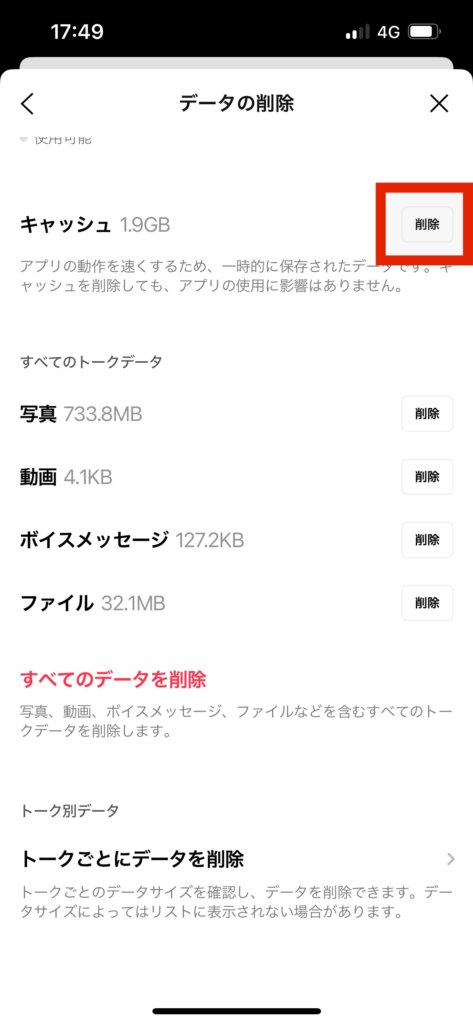
キャッシュは一時的に保存されたデータです。削除をしても、他のデータが消えたりアプリの使用に影響することはありません。
グループ追加したのに表示されない場合は、いくつかの原因があります。いろいろな対処法を試してみても解決しない場合は、LINEのサポートに問い合わせることも検討してください。
便利な機能を使いこなし、快適にLINEを使用したいですね!









